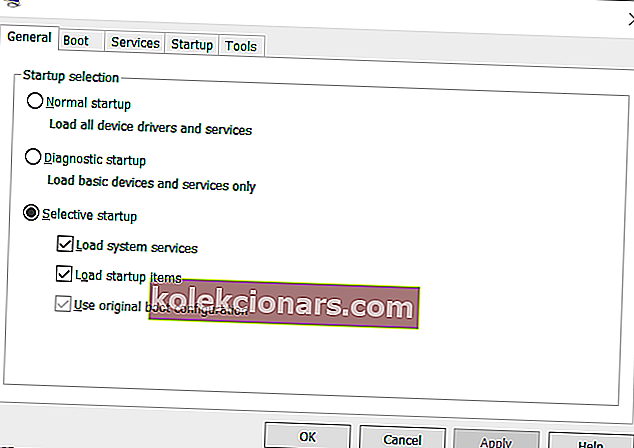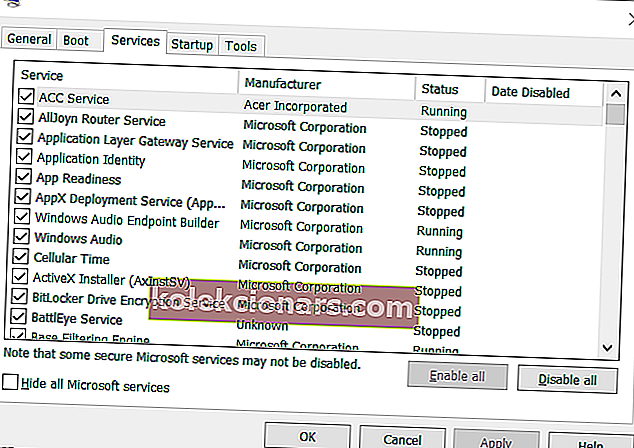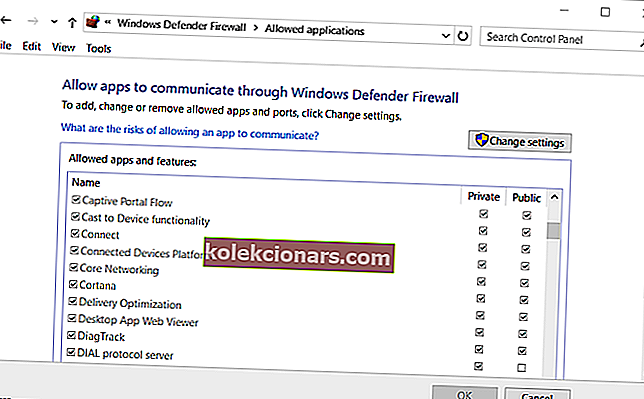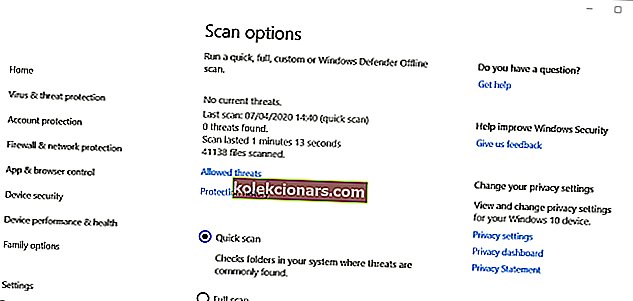- Steam er en av de beste og mest pålitelige spillklientpakker, men det kaster fremdeles sporadiske feilmeldinger.
- Her ser vi på noen av de mer sannsynlige løsningene for Steam Error 118.
- For mer feilsøkingsguider, sørg for å sjekke ut vårt dedikerte Steam-hub.
- For enda mer interessante artikler, sjekk ut Steam-siden vår.
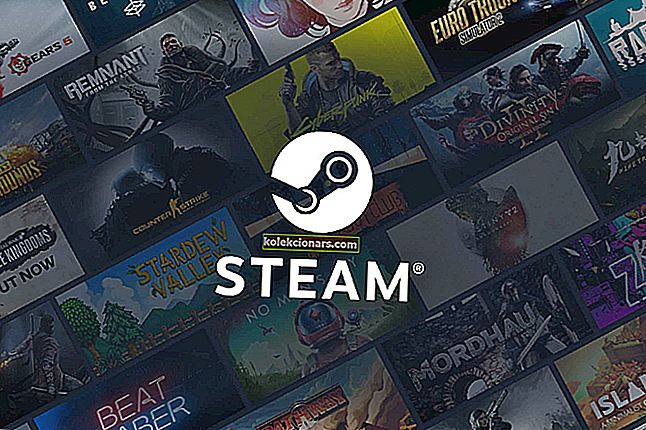
Steam Error Code 118 er et problem som kan oppstå for noen brukere når de prøver å åpne Store eller Library fra Steam. Feilmeldingen sier:
Kan ikke koble til server. Serveren kan være frakoblet, eller du er kanskje ikke koblet til internett.
Som en konsekvens kan brukere ikke få tilgang til Steam Store eller Library.
Sjekk ut disse potensielle løsningene for Steam Error Code 118
1. Start ruteren på nytt
Start først ruteren på nytt. Koble ruteren fra veggen for å gjøre det. Vent noen minutter før du kobler ruteren til igjen. Vent deretter noen minutter til før du åpner Steam.
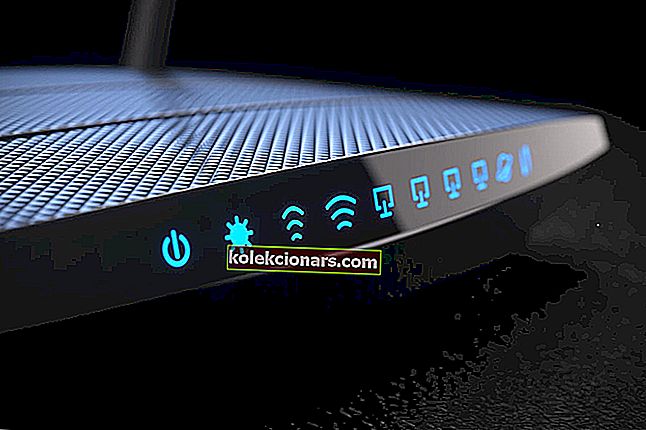
2. Rengjør oppstartsvinduer
- Motstridende tredjepartsprogrammer og programvare kan generere Steam Error Code 118, som en ren oppstart vil løse.
- For å rengjøre oppstart av Windows 10, start Kjør med Windows-tasten + R hurtigtast.
- Skriv msconfig i Kjør og klikk OK for å åpne vinduet som vises i bildet rett nedenfor.
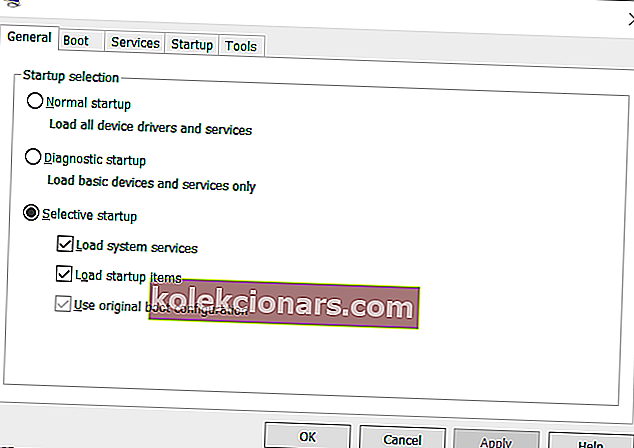
- Velg alternativknappen Selektiv oppstart i kategorien Generelt .
- Fjern merket for avkrysningsruten Last inn valgt oppstart .
- Velg Last inn systemtjenester og bruk originale konfigurasjonsinnstillinger for oppstart der.
- Klikk på kategorien Tjenester som vises rett nedenfor.
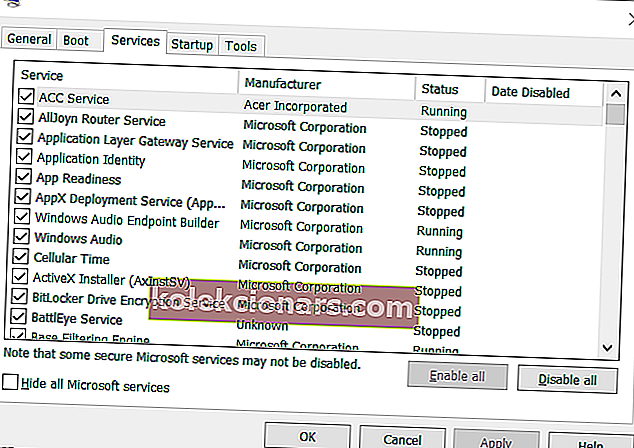
- Der merker du av for Skjul alle Microsoft- tjenester , som fjerner flere viktige tjenester fra listen.
- Velg deretter alternativet Deaktiver alt for å fjerne merket for alle tredjeparts tjenester.
- Klikk deretter på Bruk alternativet.
- Trykk på OK- knappen for å gå ut av vinduet.
- Klikk Start på nytt i dialogboksen som dukker opp.
Åpne Steam etter ren oppstart av Windows. Hvis Steam-feilkode 118 nå er løst, var et av tredjeparts oppstartsprogrammer eller -tjenester i konflikt med Steam.
Du må finne ut nøyaktig hvilket program eller hvilken tjeneste som er i konflikt med programvaren ved å gjenopprette oppstartselementer en om gangen. Alternativt kan du bare la oppstartinnstillingene være som de er.
3. Sjekk om Windows Defender-brannmur blokkerer Steam
- Windows Defender-brannmuren kan blokkere Steam.
- For å sjekke, trykk på Windows-tasten + S hurtigtast for å åpne søkeverktøyet.
- Skriv inn brannmur i søkeboksen som åpnes.
- Klikk Windows Defender-brannmur for å åpne kontrollpanel-appleten for den.
- Klikk Tillat en app eller funksjon gjennom Windows Defender-brannmur til venstre for brannmurens applet.
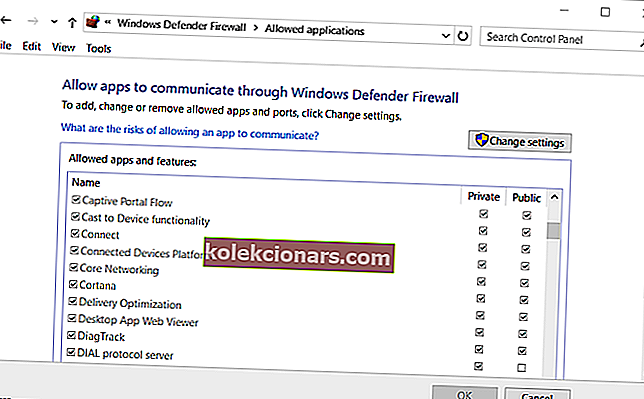
- Klikk på Endre innstillinger for å justere tillatelser for brannmurapp på venstre side av vinduet.
- Sjekk deretter at avkrysningsboksene Offentlig og Privat for Steam-klienten er valgt. Hvis de ikke er det, merker du av for begge disse avmerkingsboksene.
- Klikk på OK- knappen for å gå ut av vinduet.
Noen tredjeparts antivirusverktøy har også brannmurer. Derfor kan det hende at noen brukere trenger å deaktivere antivirusverktøy fra tredjeparter. For å gjøre det, høyreklikk antivirusprogramvarens systemforsøk-ikon for å åpne kontekstmenyen.
Denne kontekstmenyen vil trolig inneholde et deaktiveringsalternativ som vil slå av antivirusprogramvaren. Det kan også være et mer spesifikt alternativ for å deaktivere antivirusverktøyets brannmur på kontekstmenyen.
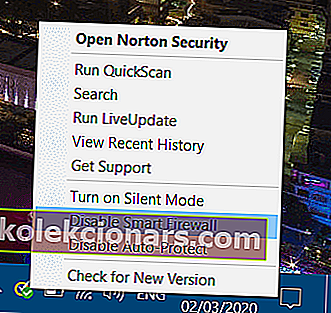
4. Kjør en antivirusskanning
- Et virus kan også være ansvarlig for Steam Error Code 118.
- For å skanne med Windows 10s standard antivirusverktøy, trykk Windows-tasten + S hurtigtast.
- Skriv inn nøkkelordet Windows Security , og klikk deretter den appen for å åpne den.
- Klikk på Skannealternativer i kategorien Virus og trusselbeskyttelse som vises rett nedenfor.
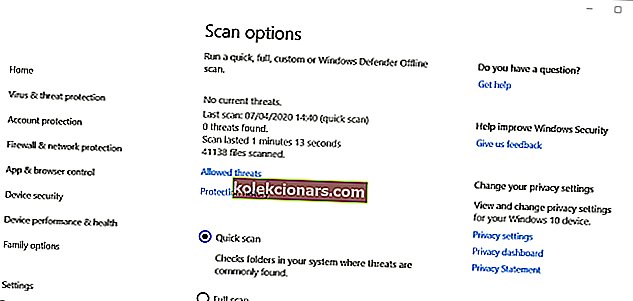
- Velg alternativet Full skanning .
- Trykk på Skann nå- knappen.
Dette er noen av oppløsningene som kan fikse Steam-feilkode 118. Hvis ingen av ovennevnte oppløsninger gjør susen, må du imidlertid sjekke om Steam er nede på Downdetector.com. Det kan være et Steam-serverbrudd som brukerne ikke kan fikse.
FAQ: Lær mer om Steam
- Er Steam gratis?
Ja, nedlasting, installering og bruk av Steam er helt gratis, uten skjulte kostnader overhodet.
- Hvordan kan jeg stoppe Steam fra å starte ved oppstart?
Å stoppe damp fra å starte ved oppstart er ganske enkelt. Bare følg trinnene som er skrevet i denne guiden.
- Kan jeg finne vennene mine på Steam?
Ja, å finne kontakter som også bruker Steam er utrolig enkelt. Bare følg trinnene nevnt i denne detaljerte artikkelen.